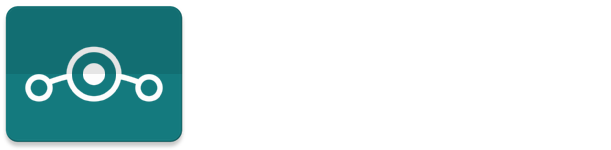25.04.2015, 17:19
(Dieser Beitrag wurde zuletzt bearbeitet: 27.07.2015, 12:09 von carabinieri5675.
Bearbeitungsgrund: Updateanleitung aktuallisiert
)
Hi,
Download:
- Recovery
- Odin
- Samsung Treiber
- CM12.1
- Gapps
- Chainfire
Ihr downloadet euch alle Dateien und verschiebt ''CM und Gapps'' aufs Handy.
CF-Autoroot ist eine Datei die ihr benötigt, um Euer Handy zu Rooten. Meistens ist dabei auch noch Odin in der ZIP, aber vorher nachschauen, ob das auch so ist.
TWRP ist ein Recovery, welches euch dabei hilft, Backups zu machen und auch Aktualisierungen durchzuführen. Datei nach dem Download entpacken.
Odin und Treiber sollten installiert werden.
Wenn du das Programm "Kies" installiert hast, kannst du dir den Download der Samsungtreiber sparen. Diese sind in dem Programm Kies alle enthalten. Du musst lediglich im Taskmanager vor der Verbindung des Handys mit dem PC alle Kies-Prozesse beenden.
Rooten und Recovery installieren:
Am Computer:
- Odin öffnen
- Unter dem Punkt AP die entpackte Datei von CF-Autoroot einfügen (endet auf tar.md5)
- Flashen und warten, bis das Ok kommt (Handy startet neu), dann vom PC trennen
- Unter dem Punkt AP die entpackte Recoverydatei einfügen (endet auf tar.md5)
- Handy wieder verbinden
Am Handy:
- Handy in den Download-Mode bringen, indem du dein Handy ausschaltest und Power-Taste + Lautstärke runter + home-Taste drückst. [/url]Video-Anleitung
- Handy mit dem PC verbinden
Vorgang:
Am Computer:
- Wenn euer Handy in Odin erkannt wurde (seht ihr, wenn ID:COM blau hinterlegt ist), drückt ihr auf start.
Wichtig: Nur diese Kästchen dürfen markiert sein: Auto Reboot und F. Reset Time. Sonst keinerlei Einstellungen vornehmen!
- Der Vorgang ist beendet wenn das Handy rebootet und in Odin unter ID:COM OK steht! Vorher das USB Kabel nicht entfernen! Das kann tödlich (für das Handy) enden!!
Am Handy:
- Schaltet euer Handy aus und drückt ''Lautstärketaste hoch + Home-Taste + Power-Taste''. Es erscheint eine blaue Schrift oben links am Bildschirm des Handys, dann kann man die Powertaste und den Homebutteon loslassen.
- Du wählst ''Wipe'' und "Factory Reset"
- Du installierst erst CM und dann die gapps.
- Auf "reboot system" drücken und dein Handy startet in CM12.1.
Wie update ich Cyanogenmod ?:
Bei einem Update müsst ihr die neueste Nightly oder aber den Snapshot in den Einstellungen downloaden. Das geht unter "Geräteinformationen" und dann unter Cyanogenmod-Updater. Dort nehmt ihr die neueste Nightly oder den Snapshot. Nachdem die Datei heruntergeladen wurde, installiert ihr diese auf keinen Fall über den Updater. Erstens ist das im Moment nicht bei jedem Gerät möglich und außerdem ist die Variante über die Recovery sicherer.
Dazu müsst ihr die Entwickleroptionen freischalten. Das macht ihr, indem ihr unter "Geräteinformationen" sieben Mal auf die Build-Nummer drückt. Sobald ihr das gemacht habt, findet ihr in den Einstellungen eine neue Option. Ihr geht in die Entwickleroptionen und macht bei "Erweitertem Neustart" einen Haken. Dann geht ihr noch ein Stück weiter runter und macht auch noch den Haken bei "Recovery aktualisieren" raus, sonst habt ihr das Cyanogenmodeigene Recovery drauf. Selbstverständlich geht auch das, aber die Optionen sind nicht so vielseitig wie bei TWRP.
Wenn ihr jetzt den Powerbutton lange drückt, habt ihr die Möglichkeit unter Neu Starten die Option "Recovery" auszuwählen.
Ihr startet also in das Recovery und macht ein Backup. Das geht, indem ihr unter dem Punkt "Backup" alle Optionen markiert und dann den Regler nacht rechts schiebt. Beim Punkt "wipe" macht ihr einen "wipe cache" und einen "wipe dalvik-cache".
Jetzt wählt ihr beim Punkt "install" die Datei aus, die ihr installieren wollt. Diese befindet sch im Ordner "cmupdater".
Sollte es bei einem der Vorgänge ein Problem geben, könnt ihr Euch selbstverständlich gerne hier im Forum melden. Sofern es in unserer Macht steht, helfen wir wo wir können. Klappt etwas beim Rooten und installieren der Recovery nicht, zb. ihr habt kein Root und die Stock Recovery ist noch installiert, lasst Euch nicht unterkriegen. Probiert es nochmal und habt Geduld beim installieren.
Viele Grüße
Androidlove
Bearbeitet von Carabinieri5675
Download:
- Recovery
- Odin
- Samsung Treiber
- CM12.1
- Gapps
- Chainfire
Ihr downloadet euch alle Dateien und verschiebt ''CM und Gapps'' aufs Handy.
CF-Autoroot ist eine Datei die ihr benötigt, um Euer Handy zu Rooten. Meistens ist dabei auch noch Odin in der ZIP, aber vorher nachschauen, ob das auch so ist.
TWRP ist ein Recovery, welches euch dabei hilft, Backups zu machen und auch Aktualisierungen durchzuführen. Datei nach dem Download entpacken.
Odin und Treiber sollten installiert werden.
Wenn du das Programm "Kies" installiert hast, kannst du dir den Download der Samsungtreiber sparen. Diese sind in dem Programm Kies alle enthalten. Du musst lediglich im Taskmanager vor der Verbindung des Handys mit dem PC alle Kies-Prozesse beenden.
Rooten und Recovery installieren:
Am Computer:
- Odin öffnen
- Unter dem Punkt AP die entpackte Datei von CF-Autoroot einfügen (endet auf tar.md5)
- Flashen und warten, bis das Ok kommt (Handy startet neu), dann vom PC trennen
- Unter dem Punkt AP die entpackte Recoverydatei einfügen (endet auf tar.md5)
- Handy wieder verbinden
Am Handy:
- Handy in den Download-Mode bringen, indem du dein Handy ausschaltest und Power-Taste + Lautstärke runter + home-Taste drückst. [/url]Video-Anleitung
- Handy mit dem PC verbinden
Vorgang:
Am Computer:
- Wenn euer Handy in Odin erkannt wurde (seht ihr, wenn ID:COM blau hinterlegt ist), drückt ihr auf start.
Wichtig: Nur diese Kästchen dürfen markiert sein: Auto Reboot und F. Reset Time. Sonst keinerlei Einstellungen vornehmen!
- Der Vorgang ist beendet wenn das Handy rebootet und in Odin unter ID:COM OK steht! Vorher das USB Kabel nicht entfernen! Das kann tödlich (für das Handy) enden!!
Am Handy:
- Schaltet euer Handy aus und drückt ''Lautstärketaste hoch + Home-Taste + Power-Taste''. Es erscheint eine blaue Schrift oben links am Bildschirm des Handys, dann kann man die Powertaste und den Homebutteon loslassen.
- Du wählst ''Wipe'' und "Factory Reset"
- Du installierst erst CM und dann die gapps.
- Auf "reboot system" drücken und dein Handy startet in CM12.1.
Wie update ich Cyanogenmod ?:
Bei einem Update müsst ihr die neueste Nightly oder aber den Snapshot in den Einstellungen downloaden. Das geht unter "Geräteinformationen" und dann unter Cyanogenmod-Updater. Dort nehmt ihr die neueste Nightly oder den Snapshot. Nachdem die Datei heruntergeladen wurde, installiert ihr diese auf keinen Fall über den Updater. Erstens ist das im Moment nicht bei jedem Gerät möglich und außerdem ist die Variante über die Recovery sicherer.
Dazu müsst ihr die Entwickleroptionen freischalten. Das macht ihr, indem ihr unter "Geräteinformationen" sieben Mal auf die Build-Nummer drückt. Sobald ihr das gemacht habt, findet ihr in den Einstellungen eine neue Option. Ihr geht in die Entwickleroptionen und macht bei "Erweitertem Neustart" einen Haken. Dann geht ihr noch ein Stück weiter runter und macht auch noch den Haken bei "Recovery aktualisieren" raus, sonst habt ihr das Cyanogenmodeigene Recovery drauf. Selbstverständlich geht auch das, aber die Optionen sind nicht so vielseitig wie bei TWRP.
Wenn ihr jetzt den Powerbutton lange drückt, habt ihr die Möglichkeit unter Neu Starten die Option "Recovery" auszuwählen.
Ihr startet also in das Recovery und macht ein Backup. Das geht, indem ihr unter dem Punkt "Backup" alle Optionen markiert und dann den Regler nacht rechts schiebt. Beim Punkt "wipe" macht ihr einen "wipe cache" und einen "wipe dalvik-cache".
Jetzt wählt ihr beim Punkt "install" die Datei aus, die ihr installieren wollt. Diese befindet sch im Ordner "cmupdater".
Sollte es bei einem der Vorgänge ein Problem geben, könnt ihr Euch selbstverständlich gerne hier im Forum melden. Sofern es in unserer Macht steht, helfen wir wo wir können. Klappt etwas beim Rooten und installieren der Recovery nicht, zb. ihr habt kein Root und die Stock Recovery ist noch installiert, lasst Euch nicht unterkriegen. Probiert es nochmal und habt Geduld beim installieren.
Viele Grüße
Bearbeitet von Carabinieri5675